合并多个Word文档内容,还在复制粘贴就out了!
作者:时予来源:部落窝教育发布时间:2019-11-23 10:29:05点击:3608
编按:
工作中,我们常会将各部门的文档汇总成一个文件,即把多个Word文档内容整理到一个Word文档中,碰到这种情况,你不会总是用复制粘贴来完成吧?那可就太慢了,而且格式还容易乱,很麻烦。今天小编教大家一个简单方法,可快速实现Word多文档内容合并!
前不久,公司要做一个品牌文案策划,部门老大一声令下,让我和几位同事分头行动收集并整理相关文字资料,并需要汇总之后上交给他。
很不幸,最后被指定负责汇总整合资料的“倒霉蛋儿”是我,都说“三个臭皮匠顶个诸葛亮”,更何况我不是诸葛亮,一下子变成那个负责最后收尾的“守望者”,而这意味着“下班别走”,我太难了!

看到许多个文档,以及密密麻麻的文字资料,心态差点当场崩了。虽说可以一一重复Ctrl+C & Ctrl+V实现汇总,但无疑操作多且频繁。
这还不是最难的,最难的是,当汇总完成后,若某一个原始文档的内容进行了更改,你又得去翻出来,重新打补丁进行修改,怎一个惨字了得。
所以,经过我仔细摸索,终于找到了一个解决方法,不论有多少个文档,或是多复杂的文档,都能够在3秒内一次性地汇总到一份文档里,实现文档的“化零为整”。
最关键的是,它还能够在子文档进行修改的时候,也能够迅速做出对应的更新,完全不需要做了一遍又做一遍,多次“历劫”,让你轻松搞定,准点下班。
话不多说,现在就来看看,多文档的“化零为整”要怎么操作吧!
方法如下:
方法一:初级版“化零为整”
新建一个文档,或者打开最终的文档,点击【插入】-【文本】-【对象】,在弹出的下拉菜单中选择“文件中的文字”选项,在打开的对话框中找到并选择我们需要合并的多个文档(注意,按实际内容的前后顺序选择),然后点击“插入”按钮。这样,即可完成多文档的合并了。
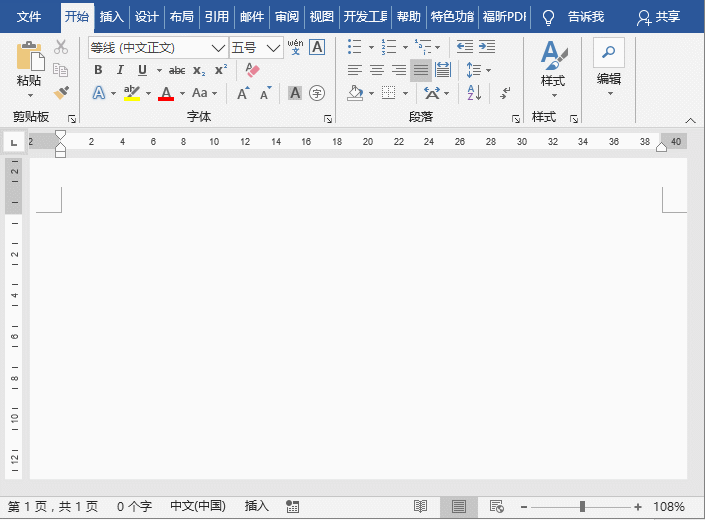
方法二:升级版“化零为整”
在完成多文档合并的时候,还可以多做一操作。点击【插入】按钮右侧的下拉按钮,选择【插入为链接】选项,将多个文档以链接的形式合并到一个文档中,然后保存文档。
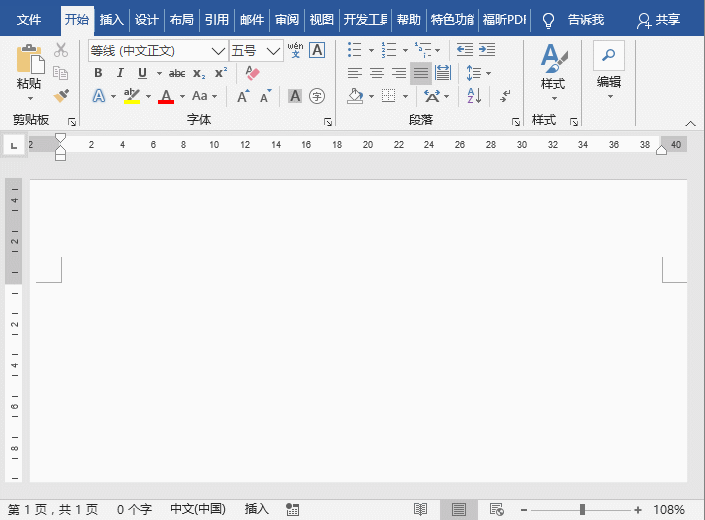
这样,以后当这些源文档发生更改的时,我们只需要在总文档中单击鼠标右键,选择“更新域“命令,就能得到最新的内容,而无需重新合并文档。
例如:咱们将源文档“文档1”中的第一段内容删除,然后打开咱们刚才合并并保存的总文档,右键更新一下。你会看到,总文档中这段内容就被删除啦,相应的发生了变化。
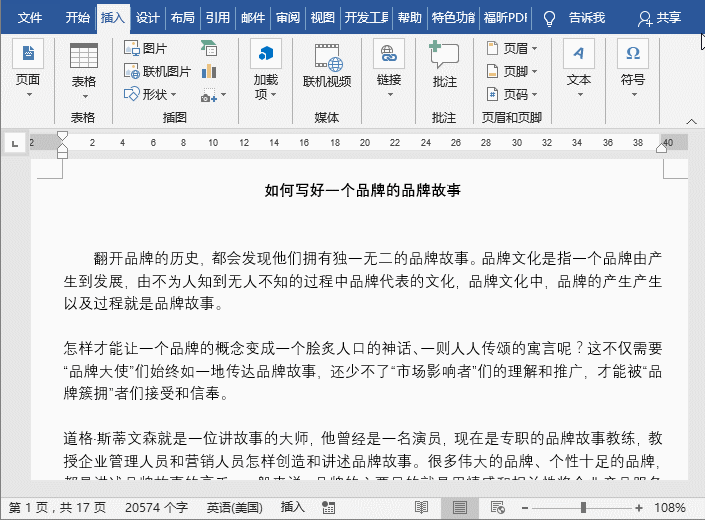
看到这里,还在等什么,赶紧时间一下吧!
提高速度,改变固化的操作习惯,让工作“快”起来,早点下班,“乐”享人生。
相关推荐:
Word 10 秒批量提取出生日期,比Excel函数更快捷!
微信扫二维码关注部落窝教育Word教程微信公众号,每天和小编一起学Word。

